 當前位置:
首頁 /
應用 /
攝影美化 /
應用詳情
當前位置:
首頁 /
應用 /
攝影美化 /
應用詳情

應用截圖

應用介紹
暢片,一款專業至極的剪輯工具。它不僅能助力你輕松剪輯照片與視頻,只需點擊“一鍵成片”并導入視頻,無需繁瑣操作,大片即刻生成。同時,它還會手把手拆解拍攝步驟,通過真人樣片實時展示,讓零基礎的用戶也能游刃有余地做好視頻。真正實現拍剪一步到位,一鍵完成合成剪輯,讓你暢享極速出片的全新體驗。此外,熱門爆款、韓綜風格、小清新、炫酷等各類風格視頻,任你隨心挑選!
《暢片》是一款由大疆互娛科技(北京)有限公司精心研發制作的超專業視頻剪輯工具軟件。要創作出優秀的視頻,各類剪輯必不可少。而在《暢片》,你只需一鍵操作,就能輕松完成剪輯,讓視頻創作變得無比簡單!軟件內包含海量豐富多樣的視頻素材,助你及時知曉最全面的素材服務,在線便捷了解不同素材信息。不僅如此,你還能更快速地查看各類完備的剪輯功能,全面且簡潔地掌握不一樣的服務功能。
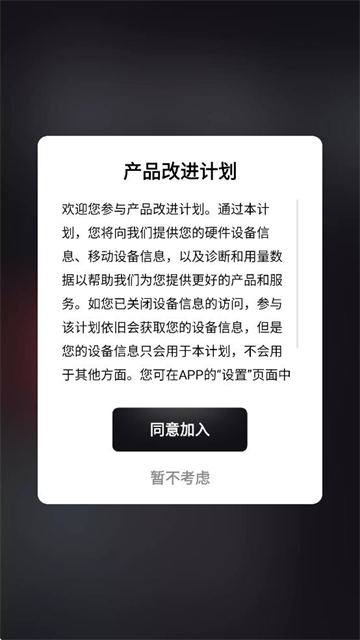
1、【一鍵成片秒出大片】
『高效省力』零基礎做視頻?剪輯新手也不怕!點擊【一鍵成片】導入視頻,無需任何操作,暢片幫你自動成片。
『多場景覆蓋』熱門爆款視頻、旅行、城市風光、流行VLOG、親子萌娃、可愛寵物、卡點視頻輕松剪,手機剪輯大片的神器,剪輯新手也能輕松創作精致大片!
2、【靈感拍攝升級拍攝體驗】
『教你拍』激發拍攝靈感,手把手拆解拍攝步驟,真人樣片實時展示,帶你輕松上手拍大片!
『幫你剪』拍剪一步到位,一鍵合成剪輯,暢享極速出片新體驗!
3、【模板剪輯輕松有趣】
『豐富的創意模板』熱門視頻模板、VLOG、航拍、旅行、卡點視頻模板、萌娃、生活、藝術、照片模板等不同風格視頻模板,總有一款適合你。
『操作簡單,持續更新』選擇喜歡的模板,點擊一下,一鍵導入視頻片段,精美大片即刻生成。
4、【全能專業剪輯器】
專業全面的視頻剪輯功能,隨心而剪,隨時實現超炫視頻創意!
支持視頻剪輯、拼接合并、裁剪分割、倍速慢放、倒放、音頻剪輯等多種功能,而電影膠片級濾鏡、調色、豐富有趣的動態貼紙和字慕、轉場特效以及高清導出,讓你的視頻更“完美”。
『快速剪切合并』視頻剪輯,輕松剪切、分割成多片段任意長度視頻;
『視頻調速、倒放』慢動作0.25倍速,快動作可以達到8倍速;選擇倒放,讓視頻更有趣!
『曲線變速』6種預置曲線變速效果,還可自定義變速,輕松打造視頻快慢交替變化的特效。
『轉場特效』豐富轉場特效,輕松添加,讓視頻切換更自然!
『畫幅比例切換』任選喜歡的畫幅比例:1:1、3:4、4:3、16:9、9:16
5、【自定義添加動態貼紙、文本、背景音樂】
『豐富的動態貼紙、文本』支持添加多個、自定義視頻文本字幕;
『超多精選潮流音樂』支持多種風格場景,亦可添加自己的音樂文件;音樂裁剪,彰顯個性,隨時剪出超炫視頻!
6、【質感濾鏡、高級調色】
『質感濾鏡』膠片、電影質感、人像、黑白、美食濾鏡任選;
『調色』多維度調節視頻的亮度、對比度、飽和度、色溫、銳度等,讓視頻更豐富!
1、連接快秒出片
無線直連,快速剪輯,一鍵成片
無需素材,節省手機空間
支持4K/60fps導出
2、智能剪輯一鍵成片
智能識別素材主題
自動選取優質片段剪輯成片
省時省力,大片一氣呵成
3、海量模板專屬定制
旅拍、航拍、戶外、聚會
親子、美食、萌寵、 VLOG
運動、騎行、潛水、滑雪等
首先第一步我們當然是需要打開暢片,然后我們就是需要登錄我們自己的賬號。然后你們就可以看到首頁的地方有【一鍵成片】,還有就是【靈感拍攝】和【自由剪輯】。那么你們就可以根據自己的實際需求來進行選擇。
要是你們不會剪輯視頻,那選擇【一鍵成片】無疑是最恰當的。系統會依據視頻內容自動匹配相關文字,操作極為簡便。而【靈感拍攝】,大家能依照給出的提示拍攝內容,這樣拍攝難度會降低不少。最后【自由剪輯】對技術要求最高,大家可以融入自身靈感,添加字幕或進行相關剪輯。至于具體操作方法,屆時親自嘗試一下就明白了。
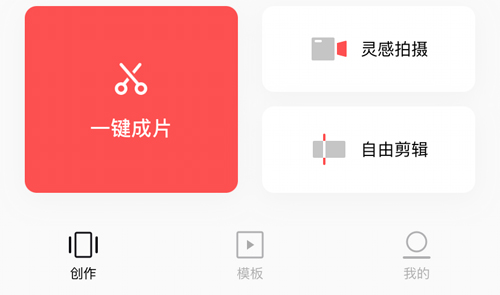
使用暢片編輯視頻時,在底部一行能看到有個【字幕】功能。點擊后,可進行【添加字幕】【替換字幕】【編輯字幕】【字體】【動畫】【復制字幕】以及【刪除字幕】操作。要是不想保留字幕,點擊【刪除】即可。
如果說之前是有字幕的,原視頻里面的,你們現在想要把字幕刪掉的話,這個現在利用已有的功能是比較難處理的,你們需要用到更加專業的工具去實現,不然你們最簡單的方法就是直接裁剪到那個位置就可以了。
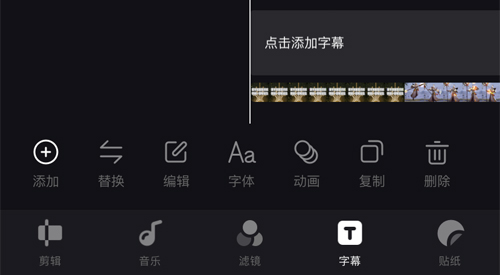
當你們使用暢片,點擊自由剪輯之后,你們可以導入一個視頻,這個時候你們就可以點擊最下面的一行的【剪輯】,這個時候你們就可以看到最后一個分類是【倒放】,點擊之后就可以直接倒放了,其實沒有什么難度的。
倒放之后的視頻其實時間軸等都是一樣的,就是把整個時間線給調轉了過來,也就是說把開始的放在了結尾,把結尾的內容放在了最前面,看起來是有點魔性的,但是還是蠻有趣的一個功能。
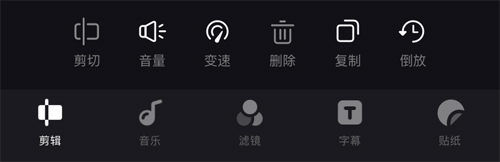
使用暢片完成視頻剪輯后,在界面右上角能看到一個【導出】按鈕。點擊該按鈕,系統會詢問您希望導出的分辨率,提供720P和1080P兩種選擇。不難理解,720P清晰度稍低,但占用內存較小;1080P清晰度更高,不過占用內存也更大。您可依據自身實際需求進行選擇。
然后還有一點要特別跟大家說明的就是,你們在導出的過程中不要切換屏幕或者是息屏,因為這樣你們就會直接中斷導出,也就會直接導出不成功。
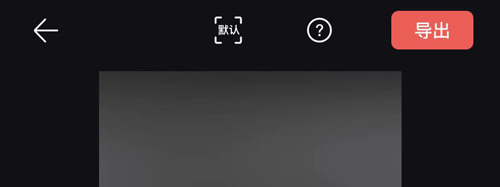
首先,第一步自然是打開暢片。打開后,在界面最下方能看到【我的】選項。接著,在【我的】界面右上角,有一個【設置圖案】,點擊它進入。進入后,能看到【賬號和安全】,再點進去,里面有個【注銷賬號】,點擊【注銷賬號】就能直接完成賬號注銷操作了。
但是你們在注銷之前一定要自己考慮清楚的:
1-賬號處于安全狀態(賬號處于正常使用狀態,無被盜風險)
2-賬號作品將清空(賬號發布的作品將被清空且無法找回)
3-賬號權限解除(賬號已解除與其他產品的授權登錄或綁定關系)
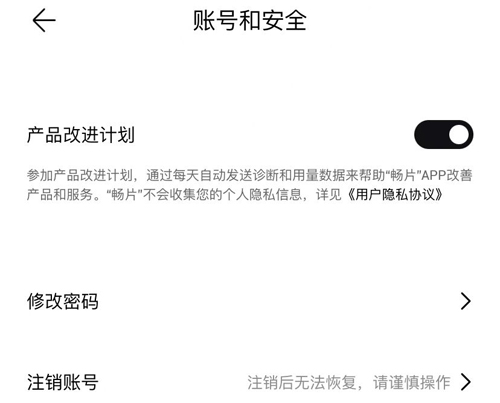
1、為什么有時【智能識別】要等一會?
導入視頻片段后,系統會對您的素材進行分析,分析速度受所使用的素材、設備性能等因素影響。一般而言,超高清視頻(4K 以上)或者素材時長過長,都會致使素材分析速度相應增加;同樣的視頻,通常設備配置越高,分析速度就越快。不過,即便不是過長或超高清視頻,也有可能因網絡環境不佳或內存較低,導致分析速度受影響。我們會不斷優化分析速度。此外,從 iCloud 拉取素材時,由于需從蘋果服務器獲取,這一過程的時長可能會受到影響。
2、為什么有時【智能分析】的百分比進度不動?
【智能分析】百分比進度的展示與您的設置有關,如發現百分比進度不動,請打開設置,找到【開發人員選項】,下滑找到【繪圖】部分,將【窗口動畫縮放】、【過渡動畫縮放】、【動畫程序時長調整】設置為非關閉狀態即可正常觀看進度條動畫。
3、如何在【一鍵成片】調整視頻片段的【排序】、【濾鏡】、【調色】、【音量】、【字幕】或【片尾】?
當你選好素材后,底部會出現【長按拖拽可調整順序】的提示,此時用戶能夠進行自定義【排序】操作。不僅如此,還可以在選擇素材后點擊【開始】,隨即進入視頻預覽頁面。在該頁面,點擊底部的【編輯】,就能進入視頻片段調整頁面,在此頁面,點擊【排序】、【濾鏡】、【調色】、【音量】、【字幕】、【片尾】這些按鈕,就可以進行相應的調整。
4、如何在【一鍵成片】內調整某段視頻選取的畫面?
選好素材點擊【開始】即進入成片預覽,點擊底部【編輯】進入調整頁面,點選要更改的片段,點擊【截取】按鍵,左右拖拽調整片段,點擊底部【替換該段】即可更換素材。
5、怎樣調整模板選定的視頻片段,或者更改片段排序呢?使用模板選好素材并點擊【下一步】后,就會進入模板調整頁面。在此頁面,點擊【排序】就能調整片段順序;若要調整某個片段,點擊該片段的【編輯】按鈕進入片段編輯頁面,通過左右滑動就可以調整視頻片段,在頁面左側上下滑動還能快速替換素材。
6、如何連接OM系列云臺設備?
啟動OM5后開啟手機藍牙,打開暢片,選擇連接設備,連接成功后點擊“去拍攝”,即可進入靈感拍攝功能。首次連接成功后,再次啟動設備時,會自動為您連接。Android用戶如果無法彈出連接彈窗,可以嘗試開啟手機定位服務進行連接。

專題下載

府聲fm是一款非常火爆熱門的小說聽書app,這款app用戶們可以免費的聽書呢,其中的各種資源都十分的豐富哦,今天小編就為用戶們帶來這款府聲fm版本合集,喜歡的用戶快來下載吧!





